Добавление фотографии работника при работе в транзакции PPOME
Добавление фотографии работника при работе в транзакции PPOME
Мне всегда казалось несправедливым, и, если угодно, несколько непродуманным решением SAP, заключающимся в предоставлении стандартной возможности просмотра фотографии работника исключительно в транзакциях PA20/PA30/PA40, при этом отсутствии аналогичной опции в другой, не менее часто используемой транзакции с техническим идентификатором PPOME. В данной заметке я растекусь по древу на тему: добавление фотографии работника при работе в транзакции PPOME.
Вступление
В начале этой заметки я написал, что в транзакции PPOME нет возможности просмотра фотографии работника, что, если быть придирчивым, конечно же, не совсем правда.
См. Storage in Personnel Administration (PA-PA)
Консультант по всей видимости знает, что фотографию работника можно-таки посмотреть, предварительно выбрав в структуре интересующий его объект P - «Person», и выполнив в контекстном меню команду Goto -> Detail Object -> Enhanced object description
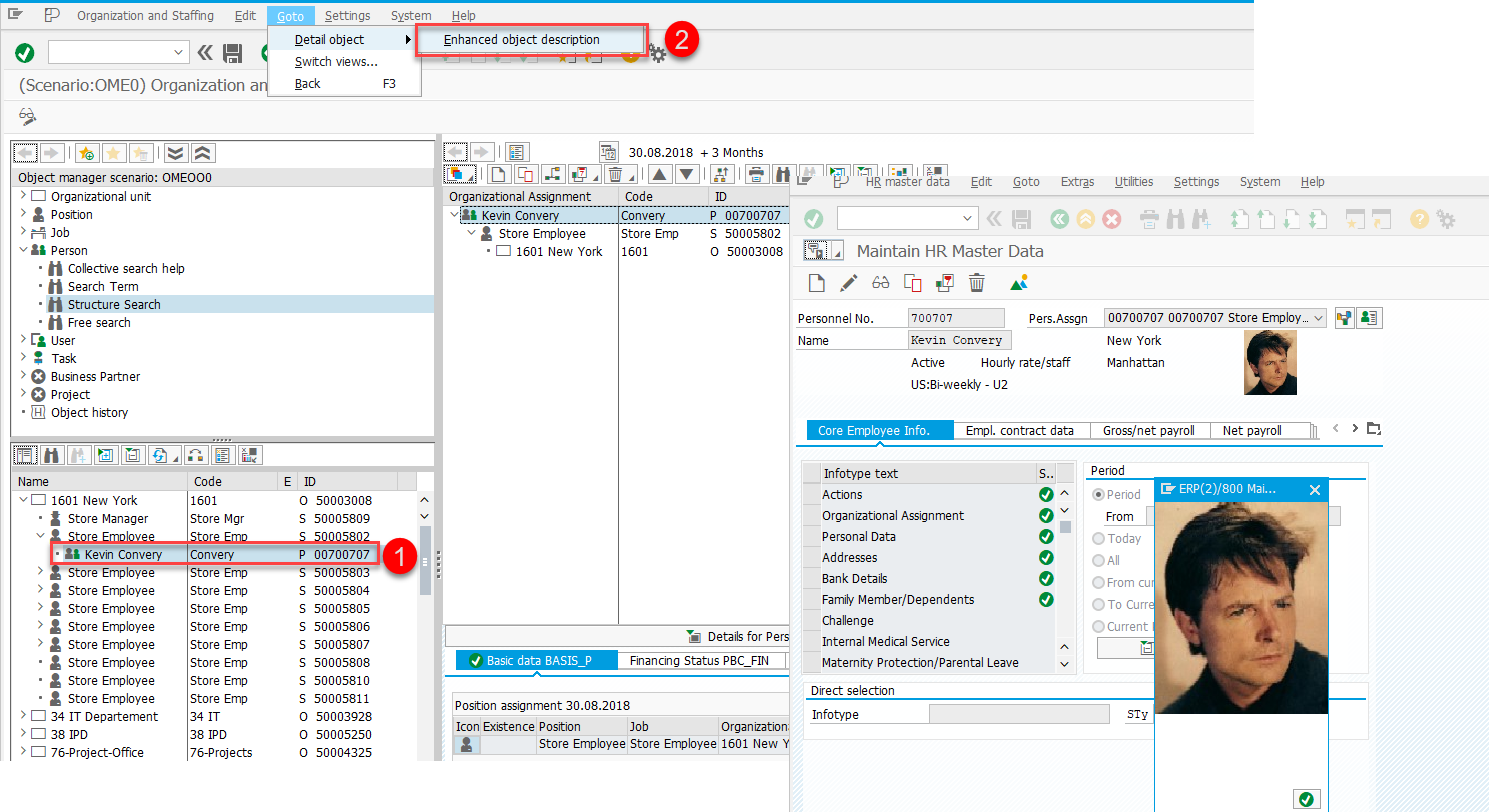
Постановка задачи на реализацию
Допускаем, что фотография работника также интересна и, что немаловажно, необходима для отображения тем группам бизнес-пользователей, которые работают в транзакции PPOME. А выполнять длинную цепочку с выбором объекта и перехода в транзакцию PA20/PA30 - им совершенно не хочется проделывать.
Задача: обеспечить отображение фотографии работника в транзакции PPOME.
Что будет сделано
Для решения поставленной выше задачи я выбрал следующий подход:
- Создание нового OM инфо-типа
- Создание новой группы функций и подэкрана для нового OM инфо-типа
- Добавление ABAP кода по считыванию и отображению фотографии работника в новом инфо-типе
- Создание новой закладки для отображения в транзакции PPOME (сценарий OME0)
Хранение фотографии в рамках примера, рассматриваемого в этой заметке, осуществляется посредством стандартного инструмента ArchiveLink (бизнес объект PREL, вид документа HRICOLFOTO)
См. заметку Как массово загрузить фотографии сотрудников в ArchiveLink?
Шаг 1. Создание OM инфо-типа
На следующем видеофрагменте представлена последовательность действий по созданию OM инфо-типа
См. заметку Создание OM инфо-типа
Шаг 2. Создание группы функций и подэкрана для OM инфо-типа
На следующем видеофрагменте представлена последовательность действий по созданию группы функций и подэкрана, который будет использоваться для отображения фотографии работника
См. Subscreens
Шаг 3. Определение правил считывания фотографии работника для подэкрана
На следующем видеофрагменте ничего нового, кроме нескольких строк не очень качественного ABAP-кода. Берегите свои глазки!

См. заметку Как отобразить фотографию в пользовательском инфо-типе?
Соответствующий код, от которого нужно беречь глазки
DATA:
lv_orgobject TYPE objec,
lv_pernr TYPE p_pernr,
sv_handle TYPE i.
CALL FUNCTION 'NF_EM_GET_LAST_OTYPE_OBJECT'
EXPORTING
otype = 'P'
IMPORTING
orgobject = lv_orgobject
* EXCEPTIONS
* NOT_EXIST = 1
* OTHERS = 2
.
IF sy-subrc <> 0.
* Implement suitable error handling here
ENDIF.
CALL FUNCTION 'HR_IMAGE_RESET'
EXPORTING
handle = sv_handle
EXCEPTIONS
OTHERS = 0.
lv_pernr = lv_orgobject.
CALL FUNCTION 'HR_IMAGE_INIT'
EXPORTING
p_pernr = lv_pernr
begda = '19000101'
endda = '99991231'
container = 'GV_PHOTO'
IMPORTING
handle = sv_handle
EXCEPTIONS
no_document = 1
internal_error = 2
OTHERS = 3.
IF sy-subrc <> 0.
CLEAR sv_handle.
ENDIF.
Шаг 4. Создание новой закладки и определение ее для сценария транзакции PPOME
Небезызвестный всем кластер ракурсов T77FRAMEWORK в котором требуется определить новую закладку, и затем присвоить ее соответствующему сценарию OME0, используемому в транзакции PPOME.
Шаг 5. Тестирование
Теперь можно попытаться подписать сценарий тестирования у пользователя.